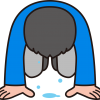今はノートパソコンで株の取引きやブログを書いていますが、やはり画面が小さいと文字が小さくなってしまったり、1画面に情報が収まりきらずに不便でした。
ふと、会社ではモニターを使っていたので、家でも使えば便利と思い立ち、思い切ってモニターを購入することにしました。
購入したモニターは、iiyamaのProLite XB2481HSUです。
XB2481HSUを選定した理由
モニターといえどサイズから、表示方式が異なるものまで様々な種類があります。
今回、XB2481HSUを購入した理由がこちらです。
サイズ:24型程度
ECサイトなどでスペックをみてもいまいちモニターのサイズがピンときませんでしたので、実際に量販店へ出向き確認してきました。
大は小を兼ねる的な考えで、なるべく大きいサイズが良いと思っていました。
量販店でサイズを見比べてみると、27型までいくと大き過ぎるという感じだったので、その1つ下の24型近くのサイズにすることにしました。
機能:フリッカーフリーやブルーライト低減
モニターの機能をカタログでみると様々な機能があることが分かりました。
気になったのが、目の疲れを低減するというフリッカーフリーとブルーライト機能です。
今、持っているノートパソコンもブルーライト低減のフィルムを貼っているので、フィルム無しでその機能を実現できるのはもってこいです。
どの程度の効果があるかはわかりませんが、無いよりはあったほうがよいかという感じです。
機能:高さ、傾きを変更できる
高さが固定されているモニターでは、高さが合わないと首が疲れそうなので高さを変更できるモデルにしました。
固定モニターでも、モニターアームを購入するという案も考えましたが、自宅の机の板がそれほど厚くなく強度が不安だったのと追加費用を懸念して、今回はモニターアーム案は見送りました。
機能:入力にHDMIがある
ノートパソコンの外部出力がHDMIでしたので、モニター側にもHDMIが必須です。
価格:20,000円以下
いくつかの候補をみて、希望のスペックのモニターは20,000円あればなんとかなりそうでしたので、その金額で探すことにしました。
不要だった条件
ディスプレイの形式、種類
ディスプレイの種類はIPS、VAなどあるようでしたが、写真加工やゲームをするわけではないので、画面の綺麗さは不要と考えました。
またゲームもしませんし、応答速度なども気にしませんでした。
このあたりは詳しくないので、今回購入したXB2481HSUが、高いスペックなのか購入後の今も分かっていません。。
モニターの購入
モニターの到着
今回は10%の割引プロモーションをしていたAmazonで購入しました。
購入後数日で、段ボールに入ったモニターが到着しました。

段ボールから中身を取り出したところです。
モニターの首の部分は既にディスプレイと接合した状態で届きますので、組み立ては台座にはめて、ねじを止めるだけの3分くらいで完了です。
組み立てた後の背面からの写真

正面からの写真
もう少し、引きで撮りたかったのですが、部屋が汚いので画面のアップの写真です。

2週間使った感想
・モニターは重いので、よく異動させる人には不便です。普通は一度設置したら場所は動かさないと思いますが、我が家は狭く書斎机のようなものもないのでリビングの机に使用時は置いて使っています。
・モニター付属のスピーカーの音質は悪いです。ノートパソコンのスピーカー(ONKYOの良いスピーカー)の方が良かったので、スピーカーはこちらを使っています。
・ノートパソコンの画面と購入したモニターの2台使いができるので、モニターにWeb画面を写し、手元のノートパソコンで作業するという作業スタイルができるので、いちいち画面を切り替える必要がなく作業が捗るようになりました。
・株の取引ツールを使用する際に、ノートパソコンの画面だと複数のチャートを一度にみることができずにスクロールさせていましたが、大きいモニターだと1度に複数のチャートを表示できます。
・説明書は付属していないので、ブルーライトカットの設定方法はWeb上の取り扱い説明書を見る必要があります。
Exitボタンの長押しでした。
・2万円以下の金額でこの利便性があるなら、もっと早く買えば良かったです。パソコンと接続するためのケーブル類も付属するので、追加の出費も抑えられます。